Alle bestandstypen, inclusief videobestanden, moeten soms worden hernoemd, waarbij Cyrillische namen worden vervangen door Latijnse. Deze conversie is vaak vereist bij het maken van videoschijven: "Russische" namen kunnen niet door alle modellen dvd-spelers worden herkend.
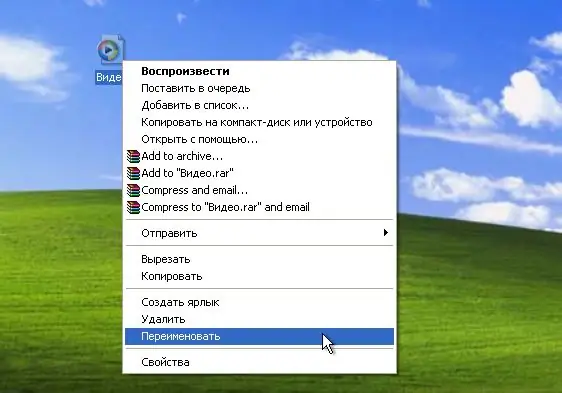
Noodzakelijk
Explorer-software
instructies:
Stap 1
Ongeacht welke versie van het besturingssysteem u hebt geïnstalleerd, u kunt videobestanden hernoemen met behulp van standaardhulpprogramma's, bijvoorbeeld voor het Windows-besturingssysteem, dit is de bestandsbeheerder van Bestandsverkenner. Hiermee kunt u niet alleen de bestandsnamen wijzigen, maar ook hun extensies.
Stap 2
Het is de moeite waard om uit te leggen dat het wijzigen van de bestandsextensie leidt tot volledige onleesbaarheid, tk. het wijzigen van de extensie betekent het wijzigen van het formaat, en het formaat kan alleen worden gewijzigd met speciale programma's. Als bestandsextensies worden weergegeven in uw systeemverkenner, is het raadzaam deze te verbergen.
Stap 3
Start hiervoor "File Explorer" of open het venster "My Computer". Klik op het menu Extra en selecteer Mapopties. Ga in het geopende venster naar het tabblad "Bekijken" en schakel het item "Extensie verbergen voor geregistreerde bestandstypen" uit. Klik op de knop "OK" om de wijzigingen op te slaan.
Stap 4
Om de naam van een of meerdere bestanden te wijzigen, selecteert u ze; als er meerdere zijn, wordt de selectie gemaakt met behulp van de Ctrl- en Shift-toetsen. Gebruik de Ctrl-toets voor selectieve selectie en de Shift-toets voor groepsselectie. Om alle bestanden in een map te selecteren, drukt u op de toetsencombinatie Ctrl + A.
Stap 5
Nadat u alle bestanden hebt gemarkeerd, klikt u er met de rechtermuisknop op en selecteert u "Naam wijzigen". Voer in het veld dat van kleur verandert een nieuwe naam in en druk op Enter. Als er meerdere bestanden waren, krijgen deze dezelfde naam met de toevoeging in de vorm van een volgnummer.
Stap 6
Voor het hernoemen worden ook alternatieve methoden gebruikt, bijvoorbeeld door op de functietoets F2 te drukken of met de linkermuisknop te dubbelklikken op het rechthoekige veld van de bestandsnaam. Let op de frequentie van het indrukken van de linkermuisknop: dit moet met een groot interval gebeuren, in tegenstelling tot dubbelklikken, waarbij het bestand wordt geopend.






